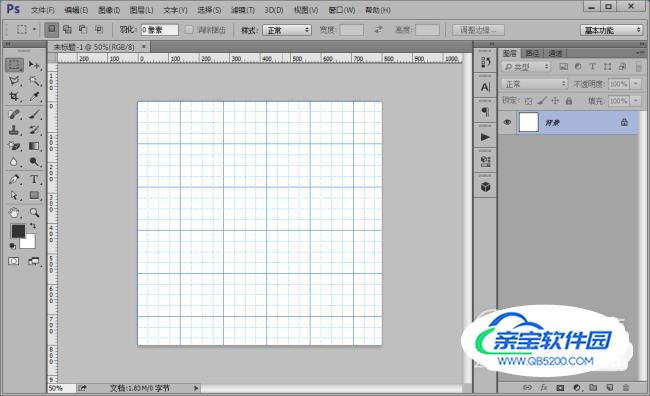ps软件的功能是很强大的,如果你还没有应用得到,说明你学习的还不够,需要继续学习。那么,ps怎么添加和去除网格线呢?下面就让小编给大家介绍一下吧。

电脑
ps软件
首先,我们需要打开我们电脑的ps软件(鼠标左键双击桌面上的ps快捷方式或者是鼠标右键再选择打开都是可以的)

打开ps软件之后,我们新建一个画布(选择文件-新建或者是快捷键Ctrl+N都是可以的),小编就新建了一个800*800的画布给大家做示范。

我们可以通过视图-显示-网格的的命令调出网格线(快捷键为Ctrl + ')。

调出网格线之后,我们还可以通过同样的命令去除网格线。

下面,小编给大家说一下网格线怎么设置的,首先我们执行编辑-首选项-参考线、网格和切片命令。

这样就打开了参考线、网格和切片的设置页面,我们可以设置网格线的间隔和子网格的个数,还可以设置网格线的颜色。
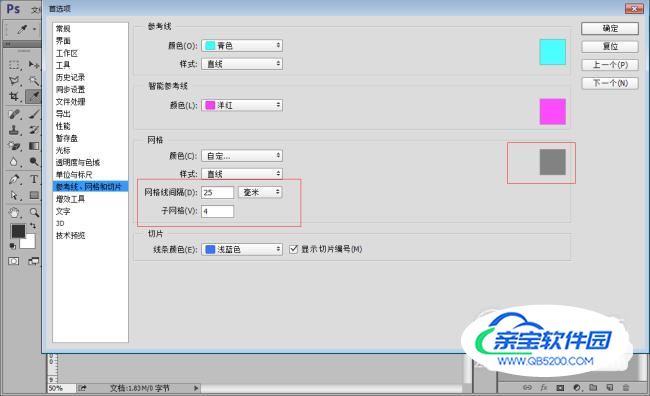
比如,现在我们设置网格线间隔为50毫米,子网格个数为4,颜色设置为蓝色。
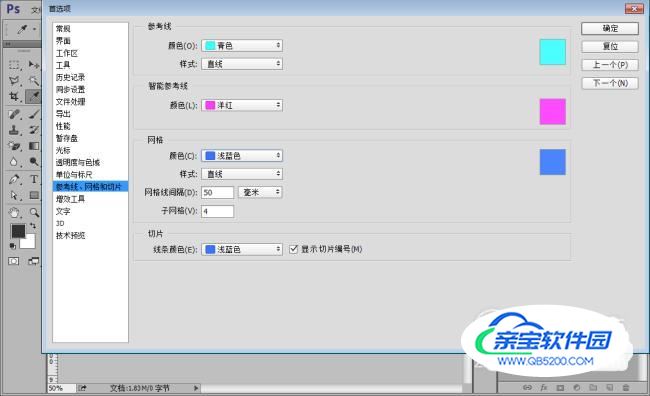
确定之后,我们就可以通过快捷键Ctrl+'来调出网格线了。参数是和我们设置的相同。再利用快捷键Ctrl+'还可以去除网格线。